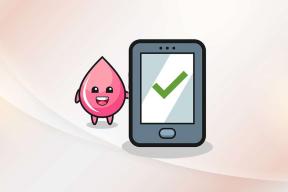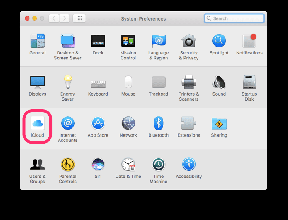Cara Memperbaiki Instagram Save to Collection Tidak Berfungsi (Dan Tips Lainnya)
Bermacam Macam / / November 29, 2021
Instagram memungkinkan Anda menyimpan postingan sehingga Anda dapat dengan mudah merujuknya nanti di masa mendatang. Itu adalah satu fitur yang saya gunakan sepanjang waktu. Menyimpan posting berguna dalam banyak situasi. Lebih baik lagi, Instagram memungkinkan Anda mengkategorikan posting Anda yang disimpan dengan rapi ke dalam Koleksi. Namun, beberapa pengguna Instagram melewatkan manfaat fitur ini karena terkadang tidak berfungsi pada perangkat mereka. Kami akan membahas beberapa masalah umum Koleksi Instagram di postingan ini dan menunjukkan cara mengatasinya.

Posting ini akan menyoroti beberapa solusi pemecahan masalah untuk memperbaiki aplikasi Instagram Anda ketika tombol Simpan tidak berfungsi atau aplikasi mogok. Selain itu, jika beberapa kiriman Anda yang tersimpan hilang dalam koleksi Anda, kami telah mencantumkan tiga (3) cara untuk memulihkannya di bawah ini. Baca terus.
Tombol Simpan ke Koleksi Tidak Berfungsi
Menyimpan postingan di Instagram itu mudah. Ketuk atau tekan lama ikon bookmark di sudut kanan bawah kiriman apa pun baik di ponsel atau PC. Setelah itu, kiriman akan disimpan ke bagian pribadi profil atau koleksi Anda (jika Anda sudah membuatnya).

Ada beberapa contoh di mana Anda mungkin tidak dapat menyimpan kiriman ke koleksi Anda karena ikon bookmark/simpan tidak berfungsi atau tidak merespons. Saya pernah mengalaminya beberapa kali. Beberapa pengguna bahkan telah melaporkan bahwa aplikasi Instagram terkadang macet kapan pun mereka mencoba menyimpan kiriman atau ketika mereka tekan lama tombol 'Simpan ke Koleksi'. Jika Anda pernah menghadapi masalah yang sama di IG Anda, berikut cara menyelesaikannya.
Tutup dan Luncurkan Kembali Instagram

Cukup dengan menutup aplikasi Instagram di perangkat (Android atau iOS) Anda, tombol simpan dapat berfungsi kembali. Itu berhasil untuk saya, dan beberapa pengguna juga menemukan ini sebagai perbaikan yang efektif untuk masalah ini. Luncurkan kembali aplikasi, dan Anda sekarang dapat menyimpan posting.
Nyalakan Ulang Telepon
Jika menutup Instagram tidak menyelesaikan masalah, coba mulai ulang ponsel Anda. Ini akan membantu menyegarkan aplikasi, membuatnya berjalan normal, dan dapat memperbaiki masalah apa pun yang menyebabkan aplikasi Instagram tidak berfungsi.
Hapus Cache (untuk Android)

Menghapus aplikasi Instagram data cache juga dapat memperbaiki aplikasi yang tidak berfungsi. Ini akan menghilangkan data/file lama atau rusak yang bertanggung jawab atas ketidakmampuan aplikasi Instagram untuk menyimpan kiriman ke koleksi. Ini juga akan meningkatkan kinerja aplikasi dan hemat ruang penyimpanan di perangkat Android Anda.
Untuk menghapus cache aplikasi Instagram, luncurkan menu Pengaturan Android dan buka Aplikasi & Pemberitahuan > Info aplikasi > Instagram > Penyimpanan & Cache dan ketuk tombol Hapus Cache.


Luncurkan Instagram setelah membersihkan cache dan periksa apakah Anda sekarang dapat menyimpan posting.
Pengguna iOS dapat mencoba menginstal ulang aplikasi Instagram dengan bersih.
Perbarui Instagram
Jika pengguna Instagram lain dapat menyimpan kiriman ke koleksi di perangkat mereka, tetapi Anda tidak bisa, maka Anda harus memperbarui aplikasi Instagram Anda. Mungkin tombol Simpan ke Koleksi tidak berfungsi karena Anda memasang Instagram versi lama atau kereta di ponsel Anda. Perbarui Instagram dan untuk memperbaiki masalah ini.
Perbarui Instagram (Android)
Perbarui Instagram (iOS)
Postingan Tersimpan Tidak Memuat/Menghilang
Ini adalah masalah umum lainnya yang dilaporkan banyak pengguna Instagram. Jika ada terlalu banyak postingan yang disimpan ke Koleksi di Instagram, postingan lama (yang disimpan sebelumnya) dalam koleksi terkadang hilang. Jika itu menggambarkan situasi Anda saat ini, baca perbaikan di bawah ini untuk mendapatkan kembali kiriman Anda yang disimpan di koleksi Instagram Anda.
Perbarui Instagram
Apakah Anda menjalankan aplikasi Instagram versi terbaru di ponsel cerdas Anda? Jika tidak, perbarui aplikasi dari toko aplikasi ponsel Anda, dan pos tersimpan yang hilang akan muncul kembali di koleksi Anda.
Cek Web Instagram
Jika Anda masih tidak dapat menemukan posting yang disimpan di koleksi Anda setelah memperbarui aplikasi seluler Anda, Anda harus masuk ke akun Instagram Anda di PC. Versi web Instagram sebagian besar bebas bug, dan Anda akan melihat semua kiriman disimpan ke koleksi Anda.

Untuk memeriksa posting yang disimpan di web Instagram, ikuti langkah-langkah di bawah ini.
Langkah 1: Kunjungi Instagram di browser Anda, masukkan kredensial akun Anda dan ketuk Login.

Langkah 2: Selanjutnya, ketuk ikon profil di sudut kanan atas beranda.

Langkah 3: Arahkan ke bagian Tersimpan di profil Anda.

Anda akan melihat semua posting tersimpan yang terkait dengan akun Instagram Anda.

Catatan: Postingan yang disimpan (saat ini) tidak dikelompokkan ke dalam Koleksi di Instagram versi web.
Hapus Postingan yang Baru Disimpan
Instagram tidak menghapus kiriman Anda yang disimpan tanpa persetujuan Anda. Namun, menyimpan lebih banyak postingan ke koleksi Anda terkadang dapat menyembunyikan postingan lama di koleksi tersebut. Instagram tidak secara resmi memberi tahu apakah ada batasan jumlah posting yang dapat disimpan (untuk koleksi). Namun, beberapa pengguna telah melaporkan bahwa menyimpan posting baru menyembunyikan posting lama di koleksi mereka. Menariknya, menghapus pos yang baru disimpan memulihkan pos yang hilang.

Jika pos yang Anda cari benar-benar penting, Anda dapat menghapus pos lain yang tidak terlalu penting yang baru saja Anda simpan dan pos yang hilang akan muncul kembali di koleksi Anda. Berikut cara menghapus postingan tersimpan di Instagram di perangkat Android dan iOS.
Langkah 1: Ketuk ikon profil di sudut kanan bawah aplikasi Instagram.


Langkah 2: Ketuk ikon menu hamburger di sudut kanan atas halaman profil.


Langkah 3: Pilih Tersimpan.


Langkah 4: Ketuk Koleksi yang postingannya ingin Anda hapus/batalkan penyimpanannya.


Langkah 5: Sekarang, ketuk ikon menu koleksi di sudut kanan atas.


Langkah 6: Ketuk opsi 'Pilih...'.


Langkah 7: Pilih gambar yang ingin Anda hapus/hapus dari koleksi dan ketuk tombol Hapus.


Saat Anda menghapus/membatalkan penyimpanan entri terbaru di koleksi, periksa apakah kiriman yang Anda cari telah muncul kembali di koleksi. Jika belum, hapus lebih banyak posting dan terus periksa untuk melihat posting yang hilang telah dipulihkan.
Bookmark untuk Nanti
Jika mengikuti metode yang disebutkan di atas, Anda seharusnya tidak lagi kesulitan menyimpan foto dan video di Instagram. Jika Anda memiliki pertanyaan lain tentang menyimpan postingan ke koleksi di Instagram, atau 'Simpan ke Koleksi' masih tidak berfungsi di aplikasi Anda, beri tahu kami di bagian komentar di bawah.
Selanjutnya: Apakah aplikasi Instagram tidak mengirimkan notifikasi ke ponsel Anda? Baca artikel yang ditautkan di bawah ini untuk melihat cara memperbaiki masalah notifikasi Instagram di Android dan iPhone.